По умолчанию у каждого узла рабочей области для собраний есть домашняя страница. Туда можно добавить страницы, например страницу, на которой можно назначать задачи и хранить документы для проекта. Страницы можно переименовывать и изменять их порядок. Можно также удалить все страницы, кроме домашней.
Предполагаемое действие:
 Добавление страницы на узел рабочей области для собраний
Добавление страницы на узел рабочей области для собраний
 Переименование страницы на узле рабочей области для собраний
Переименование страницы на узле рабочей области для собраний
 Изменение порядка следования страниц на узле рабочей области для собраний
Изменение порядка следования страниц на узле рабочей области для собраний
 Удаление страницы с узла рабочей области для собраний
Удаление страницы с узла рабочей области для собраний
Добавление страницы на узел рабочей области для собраний
Можно добавить до десяти страниц, отображающихся для всех собраний. Для повторяющихся собраний можно также добавить до десяти страниц, основанных на дате. При добавлении страницы на узел рабочей области для повторяющихся собраний пользователь указывает, будет ли новая страница отображаться для всех собраний или только для выбранного в данный момент.
- В меню Действия узла
 выберите команду Параметры узла. Появится область задач Страницы.
выберите команду Параметры узла. Появится область задач Страницы. - В поле Имя страницы введите имя страницы.
- При добавлении страницы на узел рабочей области для повторяющихся собраний щелкните Отображается только для этого собрания или Отображается для всех собраний, в зависимости от того, как должна выглядеть эта страница.
- Нажмите кнопку Добавить.
Область задач переключается в режим Добавить веб-части
.
Если известно, какие списки следует добавить на страницу, их можно добавить сейчас. Выберите нужный список, а затем в нижней части области задач Добавить веб-части, в списке Добавить в зону, укажите место, в которое следует поместить этот список на узле рабочей области для собраний. Нажмите кнопку Добавить, после чего повторите процесс, чтобы добавить другие списки.
Если добавлять списки в данный момент не нужно, можно просто создать страницу.
- В правой верхней части страницы веб-части щелкните Выход из режима редактирования.
 К началу страницы
К началу страницыПереименование страницы на узле рабочей области для собраний
- Нажмите вкладку страницы, которую требуется изменить.
- В меню Действия узла
 выберите команду Управление страницами.
выберите команду Управление страницами. - В верхней части области задач Страницы щелкните стрелку рядом с Порядок для отображения списка, а затем нажмите кнопку Параметры.
- Выберите имеющееся имя, а затем введите новое имя, которым нужно заменить его.
- Выполните одно из следующих действий.
- Нажмите кнопку Применить, чтобы просмотреть изменения, оставаясь в режиме редактирования. По окончании просмотра в правой верхней части страницы веб-части щелкните Выход из режима редактирования.
- Нажмите кнопку ОК, чтобы принять все изменения и вернуться на узел рабочей области для собраний.
 К началу страницы
К началу страницыИзменение порядка следования страниц на узле рабочей области для собраний
Порядок следования домашней страницы изменить нельзя — она всегда будет первой.
- В меню Действия узла
 выберите команду Управление страницами.
выберите команду Управление страницами. - В верхней части области задач Страницы, в группе Порядок, выберите страницу, порядок следования которой нужно изменить.
- Нажмите стрелку Вверх или Вниз рядом с Порядок.
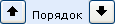
- Повторяйте последние два действия до тех пор, пока страницы не окажутся в нужном порядке.
- Выполните одно из следующих действий.
- Нажмите кнопку Применить для просмотра изменений по отдельности. По окончании просмотра в правой верхней части страницы веб-части щелкните Выход из режима редактирования.
- Нажмите кнопку ОК, чтобы принять все изменения и вернуться на узел рабочей области для собраний.
 К началу страницы
К началу страницыУдаление страницы с узла рабочей области для собраний
Нельзя удалить домашнюю страницу.
Примечание.
Восстановить страницу, удаленную с узла рабочей области для собраний, невозможно. Она не помещается в корзину.
- В меню Действия узла
 выберите команду Управление страницами.
выберите команду Управление страницами. - В верхней части области задач Страницы щелкните стрелку рядом с Порядок для отображения списка, а затем нажмите кнопку Удалить.
- Выберите страницу, которую нужно удалить.
- Нажмите кнопку Удалить. В ответ на вопрос о намерении удалить эту страницу нажмите кнопку ОК.
- В правой верхней части страницы веб-части щелкните Выход из режима редактирования.
Примечание.
При работе на узле рабочей области для собраний, содержащей более одного собрания, можно установить исходную страницу для отображения во всех собраниях. В этом случае при удалении страница удаляется из всех собраний.
 К началу страницы
К началу страницы